1. Haz clic en "Sube tu Video"
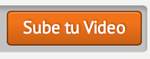
2. Entra a tu cuenta usando tu usuario y contraseña para identificarte. Si no tienes una cuenta haz clic en ¿No tiene una cuenta? Y sigue las instrucciones de ¿Cómo registrarse?
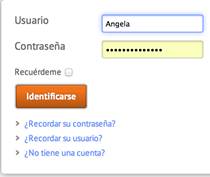
2a. Una vez que entres a tu cuenta, te llevará directamente a una página llamada "Subir Video".
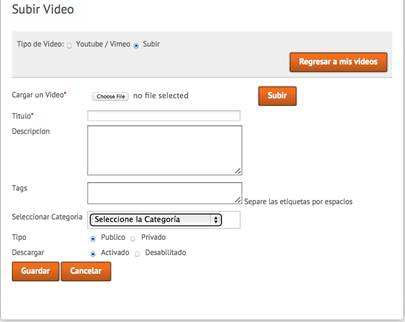
2b. En esta página, tendrás 2 opciones para subir tu video. Selecciona la opción "Subir" en el recuadro color gris.

3 . Haz clic en "Choose File" para buscar y seleccionar el video que deseas subir en los archivos de tu computadora.
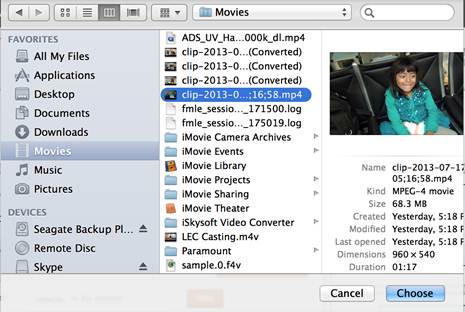
4. Una vez seleccionado tu video haz clic en "Subir." *Durante el proceso, verás una barra de progreso que te informará cuando este termine.
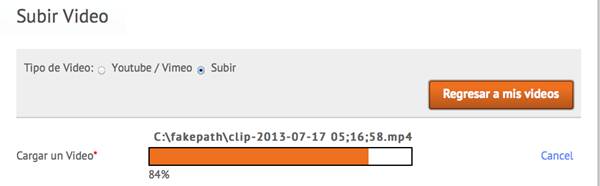
5. Cuando el proceso termine aparecerán 3 opciones de imagen para tu video. Puedes elegir una de esas opciones o si deseas usar tu propia imagen, haz clic en "Choose file" y elige uno de los archivos de tu computadora.
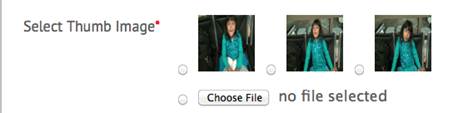
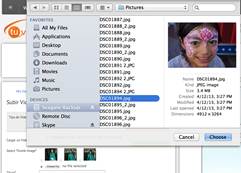
6. Los siguientes 3 campos son fáciles de llenar.
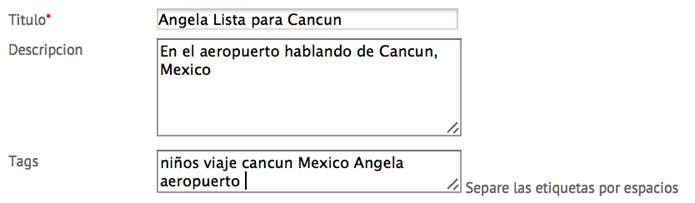
a. Título
Escribe el nombre deseado para tu video.
b. Descripción
Describe tu video. Esta descripción aparecerá cuando el cursor del ratón se coloque sobre tu video. Entre más interesante sea tu descripción, tendrás mayores vistas.
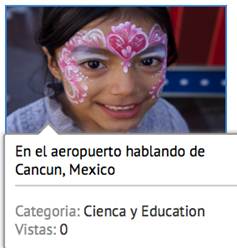
c. Tags o Etiquetas
Son palabras claves que describen tu video para que las personas que buscan videos puedan encontrarlo fácilmente. Por ejemplo si una persona escribe "niños" en el campo de búsqueda, todos los videos que tengan la etiqueta "niños" aparecerán en los resultados.
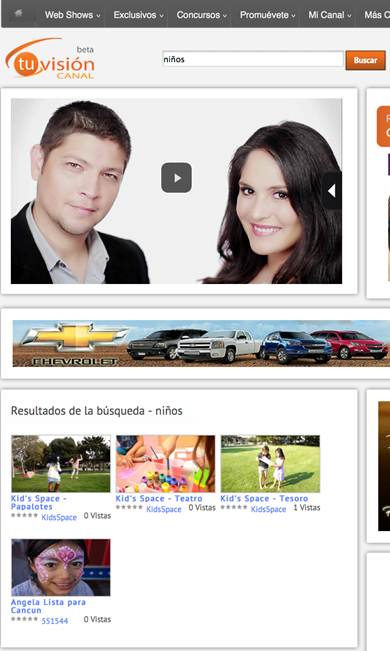
10. Selecciona la categoría en la que te gustaría incluir tu video. Puedes también seleccionar "General" si no estás seguro qué categoría elegir, o si no quieres elegir ninguna categoría.
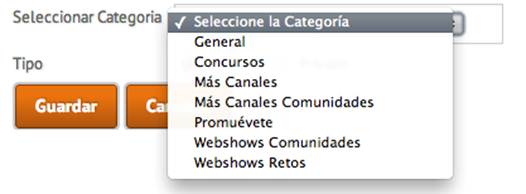
11. Después de seleccionar tu categoría, selecciona la sub categoría adecuada.
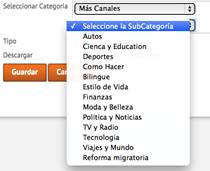

12. Selecciona si deseas que tu video esté disponible al público o si deseas que permanezca privado.
![]()
13. Oprime "Guardar"
![]()
14. Se abrirá la página "Mis Videos" en donde se listará el video que acabas de subir bajo "Videos in Progress". Tomará unos minutos para que tu video sea completamente procesado. El tiempo de espera dependerá del tamaño del video. Una vez terminado de procesar, tu video estará disponible para reproducción en internet o a través de nuestra aplicación móvil en iPhone y Android.

